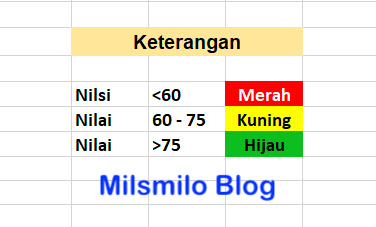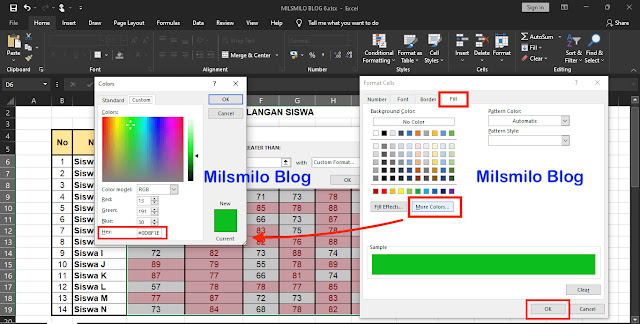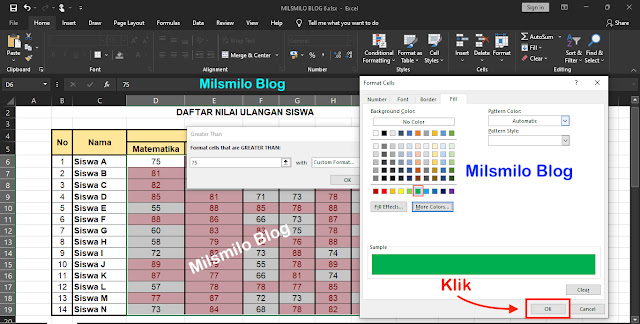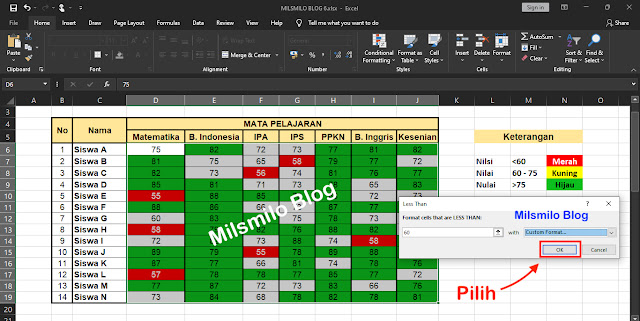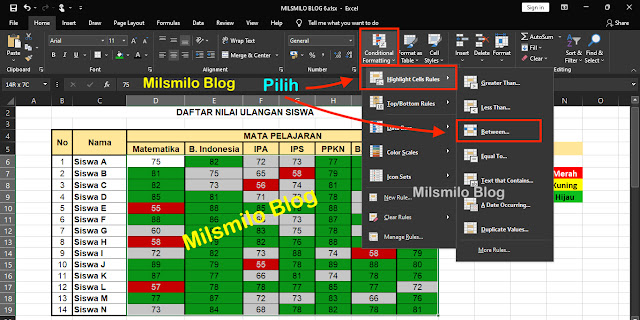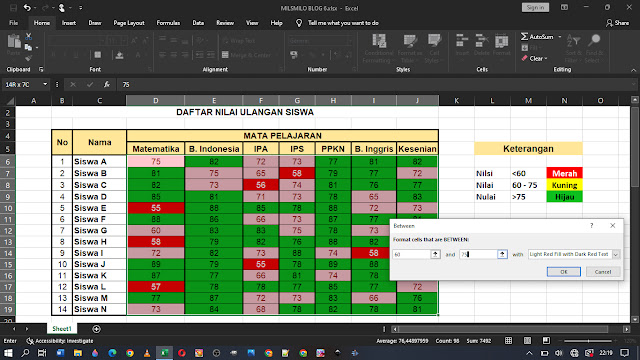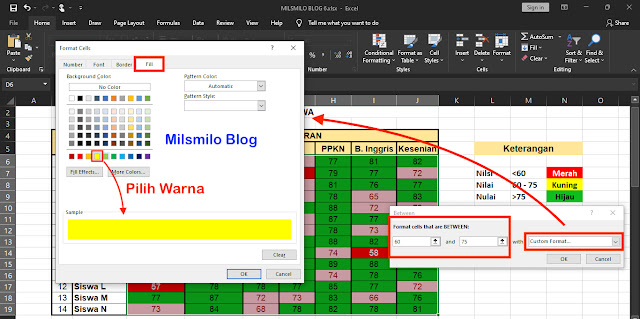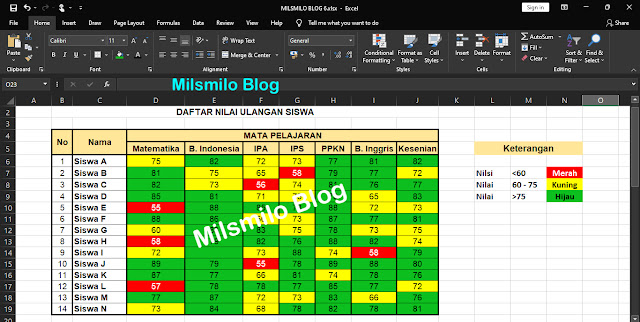Membuat Conditional Formatting Dengan Warna Berbeda Di Excel
Panduan dan tips cara membuat warna berbeda di Excel dengan conditional formatting yaitu membuat warna pada cell dengan kondisi atau kriteria tertentu pada data di Excel.
Warna cell dapat ditentukan dengan membuat rumus conditional formatting di excel dengan memberi warna berdasarkan kondisi data di Excel.
Fungsi Conditional Formatting Excel
Fungsi conditional formatting digunakan untuk membuat warna dengan memasukan data di excel berdasarkan kondisi atau kriteria dengan rumus untuk memberi dan membuat warna pada cells, font, border dan angka sehingga akan mempermudah dalam membedakan data deengan warna yang berbeda pada cells, font, border atau angka.
Cara Membuat Conditional Formatting Dengan Warna Berbeda Di Excel
Sebagai contoh, disini saya akan membuat conditioanal formatting dengan 3 kondisi warna berbeda pada cell di Excel pda sebuah data nilai siswa.
Kondisi atau kriteria yang akan dibuat adalah memberi warna berbeda pada cell dengan conditional formatting pada Highlight Cells Rules berikut ini.
1. Greater Than
Greater than adalah conditional fromatting yang digunakan untuk membuat rumus warna dengan kondisi lebih dari atau lebih besar dari yaitu pada warna cells. Sebagai contoh formatting greater cells akan diberi warna hijau dengan nilai lebih dari 75.
2. Betweem Than
Between than adalah conditional fromatting digunakan untuk membuat rumus warna dengan kondisi dengan rentang nilai diantara 2 kondisi atau kriteria. Sebagai contoh membuat rumus between dengan memberi atau membuat warna kuning dengan rentang angka antara 60 sampai 75 pada data di cells.
3. Less Than
Conditional formatting Less than digunakan untuk membuat warna dengan rumus atau kondisi nilai data kurang dari atau lebih kecil dari. Sebaga contoh disini saya akan membuat warna merah pada cells dan warna putih pada font dengan kondisi atau kriteria angka kurang dari 60.
Inilah langkah langkah bagaimana cara membuat conditional formatting dengan 3 warna berbeda di Excel pada cell tabel.
Cara Membuat Conditional Formatting Di Excel
Buat atau buka data Excel, dan sebagai contoh saya telah membuat data seperti dibawah ini.
Jika kalian belum membuat tabel di Excel pada data, maka dapat menambahkan garis border tabel serta menebalkan garis kolom dan baris.
Membuat Conditional Formatting Dengan Greater Than
Seleksi data yang telah dibuat dengan cara pilih cell pertama pada data, kemudian tekan dan tahan tombol Shift kemudian tekan tanda panah ke samping dan ke bawah atau Klik kiri dan tahan pada mouse kemudian seret pada data sehingga cell terseleksi atau di blok.
Setelah diseleksi atau diblok, selanjutnya pilih Conditional Formatting dan pada dropdown pilih Highlight Cells Rules, kemudian pilih Greater Than.
Selanjutnya terbuka dialog box greater than yang berfungsi untuk membuat conditioanl formatting dengan rumus atau kondisi cell lebih besar dari nilai data yang dimasukan pada rumus. Sebagai contoh masukan angka lebih dari 75.pada isian Format cells that are Greater Than.
Selanjutnya masuk pada langkah kedua yaitu membuat 3 warna berbeda pada cell dan memberi warna pada huruf.
Membuat Warna ke-1 Hijau Pada Cells Dengan MoreThan
More than digunakan untuk membuat conditional formatting warna dengan kriteria atau kondisi lebih besar dari nilai yang ditentukan pada rumus atau formula. Melangkah pada cara selanjutnya,
Pilih pada With dan dropdown kebawah kemudian pilih Custom Format.
Selanjutnya pada Format Cells pilih Fill, dan tentukan warna cells dengan memilih pada kotak warna yang ada.
Disini saya akan membuat custom warna sendiri dengan memilih More Colors.
Selanjutnya pilih warna dengan menggeser kursor dengan mouse pada color bar atau dengan memasukan kode warna pada Hex.
Sebagai contoh saya akan memberi atau membuat warna hijau pada cells dengan kode warna #ODBF1E dan pilih OK. Dan akan muncul warna cells pada preview.
Dan hasil sementara dapat terlihat pada cells akan berubah warna menjadi warna hijau. Setelah itu lanjutkan dengan memilih OK,
Selanjutnya membuat warna ke-2 yaitu warna merah pada cell dan warna huruf putih.
Conditional Formatting Warna ke-2 Merah Dengan Less Than
Less Than adalah formula atau rumus yang digunakan untuk membuat kondisi atau kriteria warna pada cell dengan rumus kurang dari atai lebih kecil dari nilai data yang tentukan.
Seleksi atau blok data Excel, kemudian pilih Conditional Formatting, lalu pilih Highlight Cells Rules dan pilih Less Than.
Pada format cell isikan nilai atau kondisi cell pada Format cells that are Less Than dengan data angka 60, yang artinya membuat rumus dengan nilai kurang dari atau lebih kecil dari pada data warna cells.
Setelah itu buat warna Merah dengan cara pada With pilih Custom Format.
Selanjutnya pada Format Cells pilih Fill, kemudian pilih warna merah pada kotak warna sehingga tampil warna merah pada preview.
Setelah memberi warna merah pada cell maka langkah selanjutnya saya akan mengganti warna font dengan menjadi warna putih dengan cara pada pilih Font pada format cells.
Untuk mengubah warna font pada cell pilih pada Colors kemudian pilih warna putih pada kotak warna, jika ingin membuat warna lainnya sendiri maka pilih More Colors.
Dengan format font maka kalian juga dapat membuat atau mengubah jenis font, Font style : regular, bold, italic, bold italic dan mengubah ukuran font pada cells dengan conditional formatting. Setelah itu klik OK, sehingga terlihat warna merah pada cells dan warna putih pada font.
Setelah itu pilih OK lagi pada format Less Than. Dan hasilnya seperti dibawah ini.
Conditional Formatting Warna ke-3 Kuning Dengan Between
Between digunakan untuk membuat rumus warna pada cells excel dengan kondisi atau kriteria nilai antara atau rentang angka tertentu pada Conditional Formatting berikut ini.
Seleksi atau blok data di Excel, kemudian pilih Conditional Formatting, pilih Highlight Cells Rules dan pilih Between.
Selanjutnya pada Format cells that are Between isikan angka 60 dan pada and 75. Lalu pilih pada With pilih Custom Format.
Pada format cells pilih Fill, kemudian Pilih warna Kuning pada kotak warna sehingga tampil warna kuning pada preview, lalu klik OK.
Pada tampilan semantra maka cells akan berubah warna menjadi kuning dengan menggunakan format atau rumus Between.
Langkah selanjutnya maka pilih OK kembali pada kotak dialog Between.
Dan hasil membuat warna berbeda pada cell dengan 3 warna seperti dibawah ini dengan warna merah, kuning dan hijau.
Bagaimana mudah kan, cara membuat warna berbeda pada cell di Excel pada tabel dengan menggunakan Conditional Formatting dengan rumus Greater than, Between dan Less Than.